Cómo Crear Un Organigrama En Word
¿Quieres crear un organigrama en Word? Los organigramas (o diagramas de jerarquía) son la representación gráfica de la estructura de una organización, su propósito es ilustrar las relaciones de informes y las cadenas de mando dentro de la misma.
Por lo que crear un organigrama en Word es beneficioso para muchas empresas debido a que los nombres y títulos de los empleados, incluso los puestos de trabajo generalmente se representan en cuadros o círculos con líneas que los vinculan a otros empleados y departamentos.
Entonces, al observar el organigrama de una empresa las personas pueden comprender rápidamente cómo está diseñada la organización, su número de niveles y dónde encaja cada empleado en misma. Dicho esto, sin perder más tiempo te mostraremos como crear un organigrama en Word.
Pasos para un organigrama
Ya que los organigramas son bastante útiles para mostrar estructuras organizativas específicas y departamentos de construcción, puedes hacerlo utilizando Microsoft Word u otras alternativas más profesionales. Esta guía te mostrará cómo crear un organigrama simple en Word:
Paso 1: Abre un nuevo archivo de Word y cambia a la pestaña Insertar.
Paso 2: Haz clic en el icono de SmartArt en la sección Ilustraciones.
Paso 3: Luego, puedes seleccionar una de las estructuras del organigrama en la galería de gráficos SmartArt que aparecerá en la ventana emergente.
Paso 4: Cambia al panel Jerarquía y haz clic en el estilo de gráfico que deseas (puedes ver la vista previa a la derecha). Luego haz clic en Aceptar.
Paso 5: En nuestro caso, elegimos la primera plantilla que es el organigrama clásico. Después de presionar OK, se insertó en nuestro documento.
Paso 6: Haz clic en cada una de las casillas para ingresar el texto de acuerdo con tu situación real.
Paso 7: También puede hacer clic con el botón derecho en el área del gráfico para cambiar el estilo, el color y el diseño del organigrama para que se vea mejor.
Personaliza la jerarquía presionando el botón Tab en tu teclado después de presionar el nombre en el cuadro de diálogo de texto. Alternativamente, puedes ir a Crear gráfico> Diseño> Diseño para configurar e ir horizontal o verticalmente.
Estiliza tu organigrama cambiando los colores, estilos de línea y fuentes a través de las pestañas Diseño y Formato.
SmartArt: una alternativa innovadora
Puede que te resulte fácil crear un organigrama en Word, pero la herramienta no es específicamente para diagramas de organigramas. Word también es bastante limitado para mostrar medidas de gestión de recursos humanos en cada forma. Entonces, veamos qué puede hacer la galería de gráfico alternativo SmartArt:
Personaliza el tema y el estilo
Similar a Word, la galería de gráfico te ofrece diferentes opciones para cambiar entre temas, estilos de borde, colores de formas e imágenes de fondo mediante el uso de herramientas de creación automática.
Exporta archivos a formato Word
Exporta cómodamente un organigrama en Word para realizar ajustes adicionales. Además, remite a otros formatos, incluidos PNG, JPG, PDF, MS PowerPoint y Excel para las comunicaciones del equipo.
¿Cuál es el propósito de los organigramas?
En el pasado, los organigramas han sido utilizados principalmente por Recursos Humanos, líderes empresariales y nuevos empleados. RR.HH. a menudo es responsable de mantener el organigrama actualizándolo con las nuevas contrataciones y cuando los empleados cambian de puesto o abandonan la empresa.
Cuando otras unidades de negocio necesitan el organigrama, saben a quién acudir. Los líderes empresariales utilizan los organigramas en varios casos, como en presentaciones, para justificar la adición o reducción de personal y para determinar dónde un empleado podría tener la oportunidad de cambiar de puesto.
Para el nuevo empleado, el organigrama puede ser un salvavidas, ayudándolo a aprender nombres, títulos y a comprender mejor dónde encajan en la estructura corporativa general. Los nuevos empleados reciben nombres constantemente y el organigrama puede ser un gran recurso para descubrir quiénes son realmente todas esas personas.
De hecho, crear un organigrama en Word es muy provechoso para que cualquier empleado puede beneficiarse de tener los nombres, las fotos, los perfiles profesionales y personales de sus compañeros de trabajo al alcance de la mano.
Últimas palabras
Como ya pudiste apreciar un organigrama se utiliza principalmente para ilustrar la relación jerárquica de una organización, como la relación entre los gerentes de departamento y sus subordinados en una empresa. Entonces si necesitas hacer un organigrama, con nuestro artículo de “Cómo crear un organigrama en Word” lograras hacerlo sin preocupaciones.
También puede interesarte: Cómo Crear Una Tabla En Word

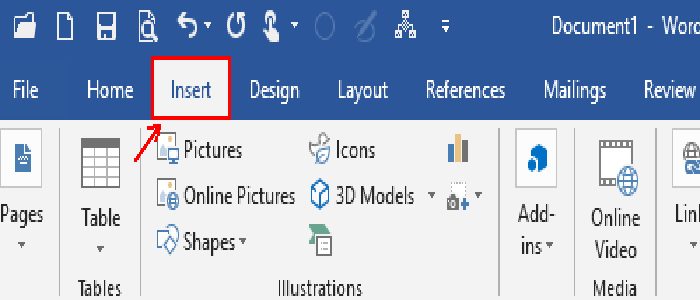
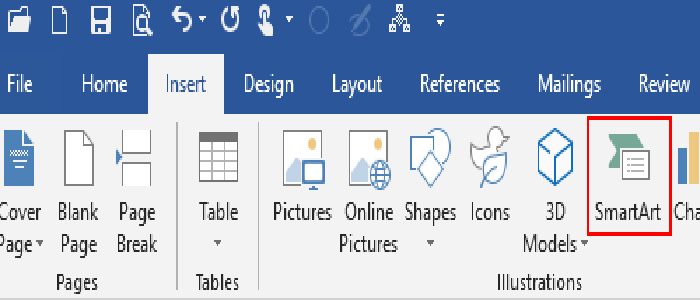
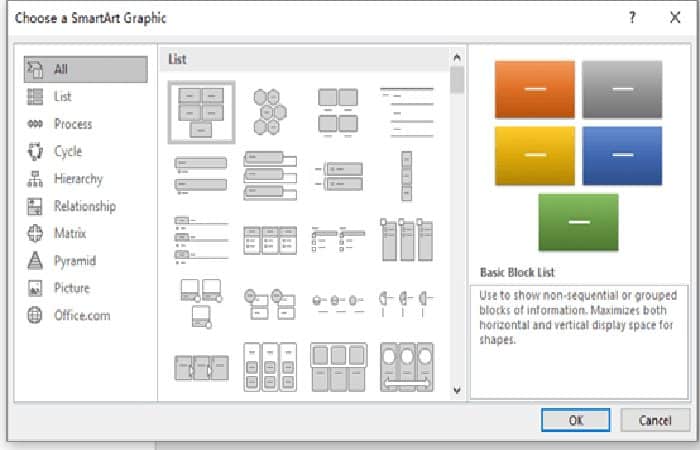
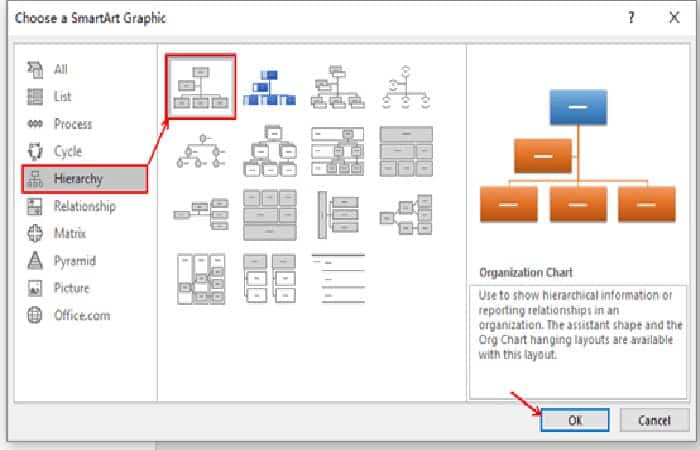
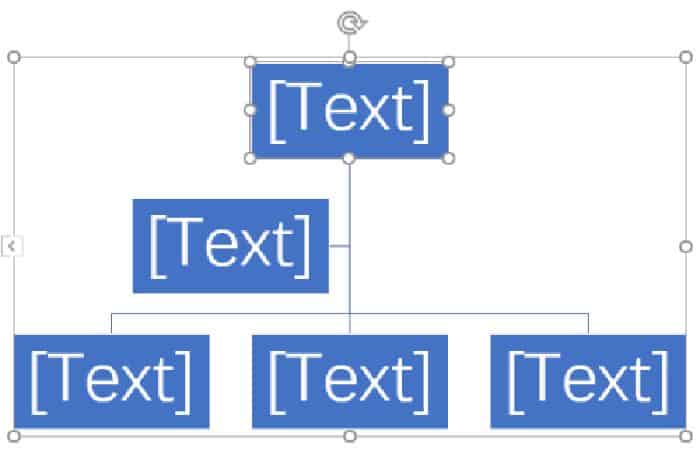
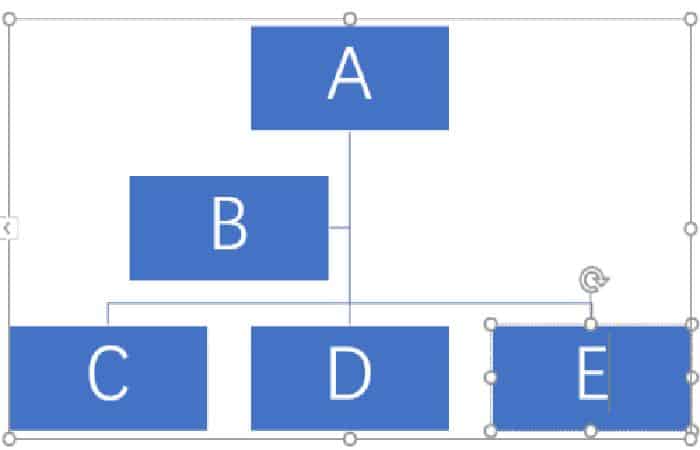
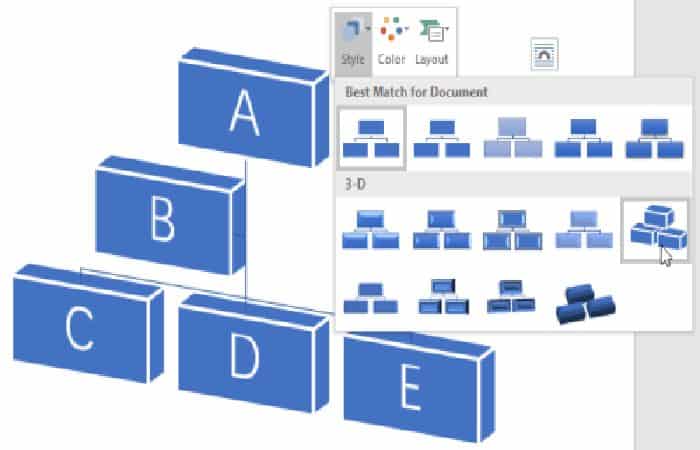
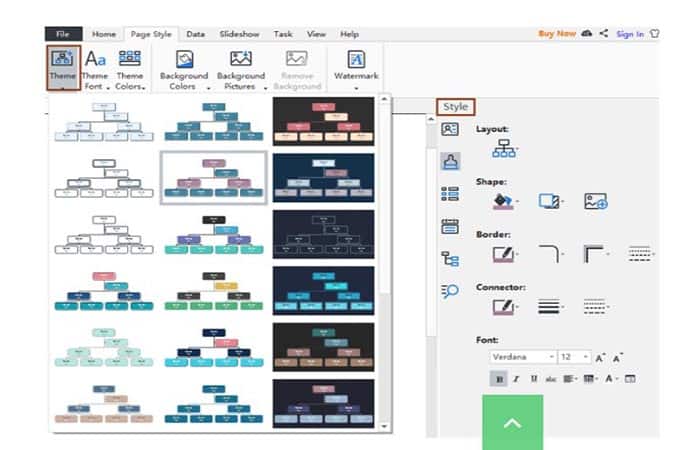
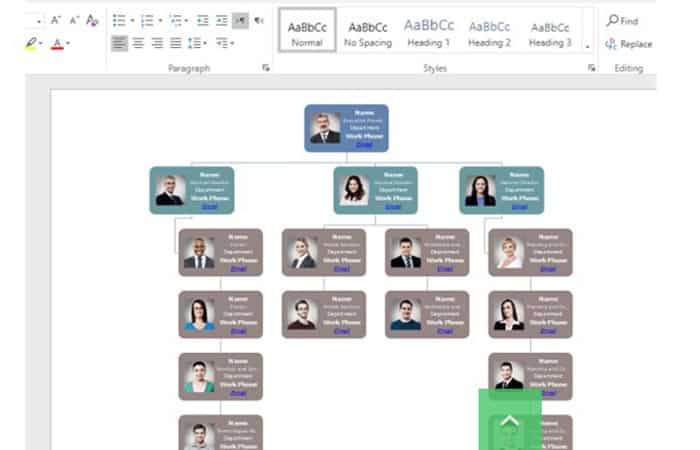
Deja una respuesta